windows_server_2003_之_硬盘安装图文详解
- 格式:pdf
- 大小:785.17 KB
- 文档页数:18
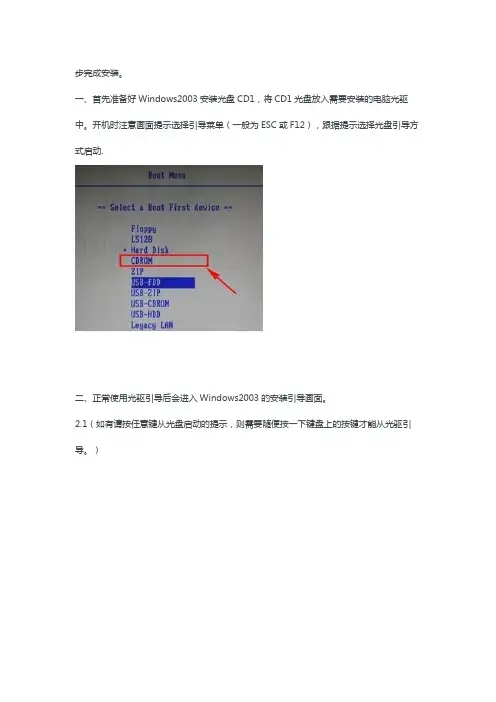
步完成安装。
一、首先准备好Windows2003安装光盘CD1,将CD1光盘放入需要安装的电脑光驱中。
开机时注意画面提示选择引导菜单(一般为ESC或F12),跟据提示选择光盘引导方式启动.二、正常使用光驱引导后会进入Windows2003的安装引导画面。
2.1(如有请按任意键从光盘启动的提示,则需要随便按一下键盘上的按键才能从光驱引导。
)2.2等待一会儿后,电脑会显示2003安装画面,按下键盘上的”Enter”键进行安装。
如下图:2.3此时会出现Windows授权协议,按”F8″同意授权。
2.4此时选择需要安装的磁盘,如已经分好区则选择需要安装到的分区直接按”Enter”键即可。
如果是一块新硬盘,尚未分区则按”C”键进行创建磁盘分区。
2.5进入创建磁盘分区界面后,输入需要创建分区的大小。
这里我以创建一个20G的主分区为例,输入20480后,直接按”Enter”键即可。
2.6选择刚刚划分的20G分区,按”Enter”键,进行windows2003的安装。
2.7选择NTFS文件格式,按”Enter”键继续。
2.8Windows将自动完成安装,安装如下图:三、当文件复制完成后Windows会自动重启进入安装画面。
如下图:3.2设置区域和语言,由于安装光盘为简体中文版,此处我们直接单击”下一步”即可。
3.3输入用户名和单位后单击”下一步”即可。
3.4输入正版产品密钥(MDGJK-PF6YQ-PD8DJ-RFQVM-7WKWG)后,单击”下一步”继续。
3.5设置连接数,如果无特定要求,直接使用默认即可。
单击”下一步”继续。
3.6 输入计算机名称和管理员密码,单击”下一步”继续。
3.7如果密码少于6位或过于简单,系统会弹出以下提示框,如确定使用之前设置的密码则点击”是”即可。
3.8单击”下一步”继续。
3.9等待它自动安装。
3.10 采用典型设置,继续单击”下一步”,”下一步”,直至自动安装完成。
3.11 自动安装中…..3.12安装完成后,系统将会自动重启。
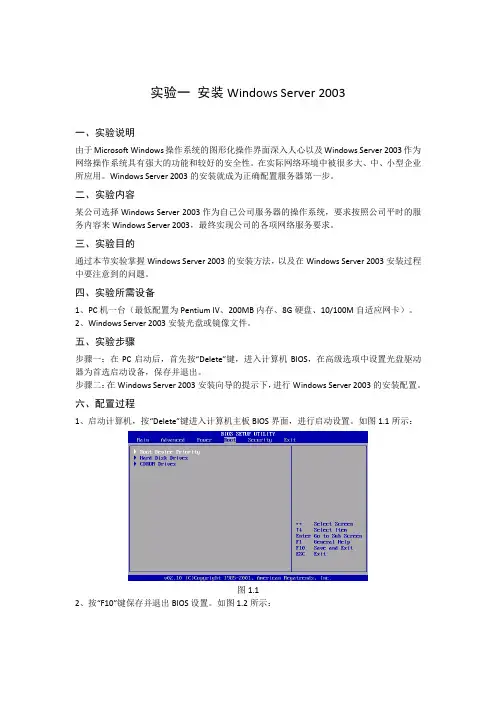
实验一安装Windows Server 2003一、实验说明由于Microsoft Windows操作系统的图形化操作界面深入人心以及Windows Server 2003作为网络操作系统具有强大的功能和较好的安全性。
在实际网络环境中被很多大、中、小型企业所应用。
Windows Server 2003的安装就成为正确配置服务器第一步。
二、实验内容某公司选择Windows Server 2003作为自己公司服务器的操作系统,要求按照公司平时的服务内容来Windows Server 2003,最终实现公司的各项网络服务要求。
三、实验目的通过本节实验掌握Windows Server 2003的安装方法,以及在Windows Server 2003安装过程中要注意到的问题。
四、实验所需设备1、PC机一台(最低配置为Pentium IV、200MB内存、8G硬盘、10/100M自适应网卡)。
2、Windows Server 2003安装光盘或镜像文件。
五、实验步骤步骤一:在PC启动后,首先按“Delete”键,进入计算机BIOS,在高级选项中设置光盘驱动器为首选启动设备,保存并退出。
步骤二:在Windows Server 2003安装向导的提示下,进行Windows Server 2003的安装配置。
六、配置过程1、启动计算机,按“Delete”键进入计算机主板BIOS界面,进行启动设置。
如图1.1所示:图1.12、按“F10”键保存并退出BIOS设置。
如图1.2所示:图1.23、重新启动计算机,进入Windows Server 2003安装界面,开始运行Windows Server 2003安装程度。
如图1.3所示:图1.34、进入Windows Server 2003安装向导,按“Enter”键继续安装。
如图1.4所示:5、阅读Windows Server 2003安装许可协议,按“F8”键同意。
如图1.5所示:6、划分磁盘空间,按“C”键。
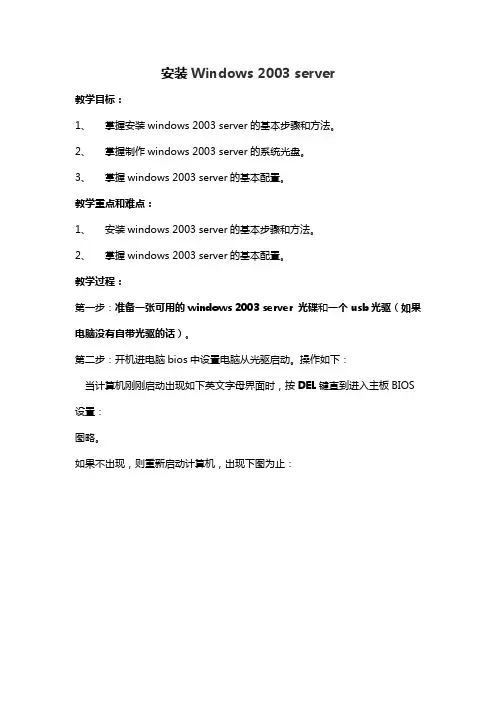
安装Windows 2003 server教学目标:1、掌握安装windows 2003 server的基本步骤和方法。
2、掌握制作windows 2003 server的系统光盘。
3、掌握windows 2003 server的基本配置。
教学重点和难点:1、安装windows 2003 server的基本步骤和方法。
2、掌握windows 2003 server的基本配置。
教学过程:第一步:准备一张可用的windows 2003 server 光碟和一个usb光驱(如果电脑没有自带光驱的话)。
第二步:开机进电脑bios中设置电脑从光驱启动。
操作如下:当计算机刚刚启动出现如下英文字母界面时,按DEL键直到进入主板BIOS设置:图略。
如果不出现,则重新启动计算机,出现下图为止:在这里按“↑”或“↓”方向键选择“Advanced BIOS Features”项:图略然后按回车键,进入“Advanced BIOS Features”项设置,如下图:图略其中“First Boot Device”项(有的机器显示为“1st Boot Device”)为设置第一启动盘,“Second Boot Device”(有的机器显示为“2nd Boot Device”)和“Third Boot Device”(有的机器显示为“3rd Boot Device”)项分别为设置第二、三启动盘项。
将“First …”项设置为“CDROM”即光驱,“Second …”项设置为“HDD-0”即默认硬盘。
设置方法:选“First …”项,按回车键,出现如下图:按“↑”和“↓”方向键选择“CDROM”项,回车,即完成该项设置并重新返回到上一主界面,可以看到该项设置已经改变了。
用同样的方法设置“Second …”项为“HDD-0”。
设置完成后按“Esc”键返回到主界面(或者按F10保存退出,F10是快捷键),然后按“↑”和“↓”方向键选择“Save & Exit Setup”项,保存设置并退出,如下图:按“Y”保存,机器自动重启,如下:图略第三步:开始安装系统1.重新启动系统并把光驱设为第一启动盘,保存设置并重启。
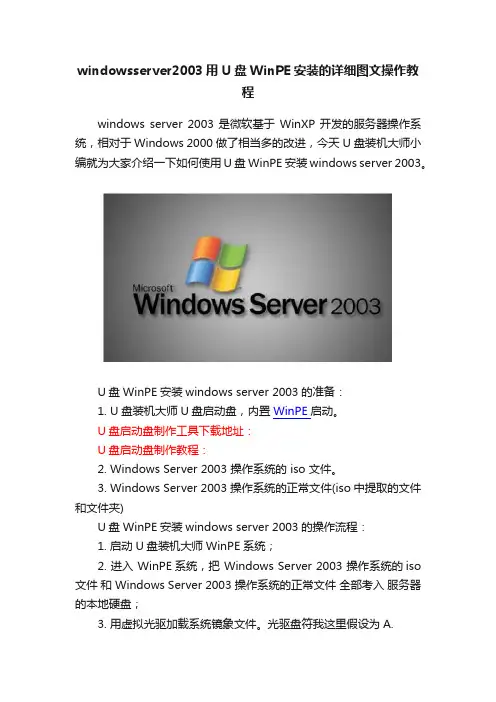
windowsserver2003用U盘WinPE安装的详细图文操作教程windows server 2003是微软基于WinXP开发的服务器操作系统,相对于Windows 2000做了相当多的改进,今天U盘装机大师小编就为大家介绍一下如何使用U盘WinPE安装windows server 2003。
U盘WinPE安装windows server 2003的准备:1. U盘装机大师U盘启动盘,内置WinPE启动。
U盘启动盘制作工具下载地址:U盘启动盘制作教程:2. Windows Server 2003 操作系统的 iso 文件。
3. Windows Server 2003 操作系统的正常文件(iso中提取的文件和文件夹)U盘WinPE安装windows server 2003的操作流程:1. 启动U盘装机大师WinPE系统;2. 进入 WinPE系统,把 Windows Server 2003 操作系统的iso 文件和 Windows Server 2003 操作系统的正常文件全部考入服务器的本地硬盘;3. 用虚拟光驱加载系统镜象文件。
光驱盘符我这里假设为A.4. 点开始,运行,输入cmd,回车。
输入:cd /d A:/i386 回车5. winnt32 /syspart:c /makelocalsource /tempdrive:c(如果你想装双系统,XP或者其他的系统在C盘,server 2003装在其他盘,那就把C换成你想装2003的盘符)6. 选择全新安装,……,输入序列号之后点击下一步,出现的页面点击高级选项 ,把"复制文件位置"修改成 Windows Server 2003 操作系统的正常文件的I386 目录下(默认的复制文件的地址是A:/i386 也就是虚拟光驱中),如果不修改用默认的话(A:/i386),重启之后安装过程中和找不到光盘文件。
按步骤进行… 复制文件完毕之后需要手动重启。
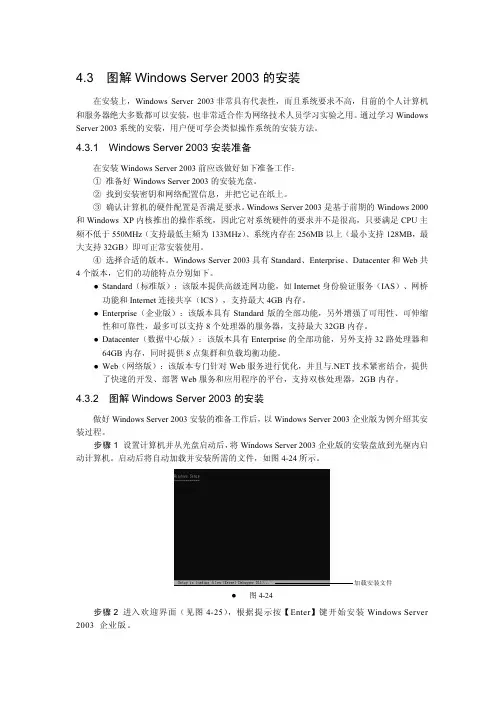
4.3 图解Windows Server 2003的安装在安装上,Windows Server 2003非常具有代表性,而且系统要求不高,目前的个人计算机和服务器绝大多数都可以安装,也非常适合作为网络技术人员学习实验之用。
通过学习Windows Server 2003系统的安装,用户便可学会类似操作系统的安装方法。
4.3.1 Windows Server 2003安装准备在安装Windows Server 2003前应该做好如下准备工作:①准备好Windows Server 2003的安装光盘。
②找到安装密钥和网络配置信息,并把它记在纸上。
③确认计算机的硬件配置是否满足要求。
Windows Server 2003是基于前期的Windows 2000和Windows XP内核推出的操作系统,因此它对系统硬件的要求并不是很高,只要满足CPU主频不低于550MHz(支持最低主频为133MHz)、系统内存在256MB以上(最小支持128MB,最大支持32GB)即可正常安装使用。
④选择合适的版本。
Windows Server 2003具有Standard、Enterprise、Datacenter和Web共4个版本,它们的功能特点分别如下。
Standard(标准版):该版本提供高级连网功能,如Internet身份验证服务(IAS)、网桥功能和Internet连接共享(ICS),支持最大4GB内存。
Enterprise(企业版):该版本具有Standard版的全部功能,另外增强了可用性、可伸缩性和可靠性,最多可以支持8个处理器的服务器,支持最大32GB内存。
Datacenter(数据中心版):该版本具有Enterprise的全部功能,另外支持32路处理器和64GB内存,同时提供8点集群和负载均衡功能。
Web(网络版):该版本专门针对Web服务进行优化,并且与.NET技术紧密结合,提供了快速的开发、部署Web服务和应用程序的平台,支持双核处理器,2GB内存。

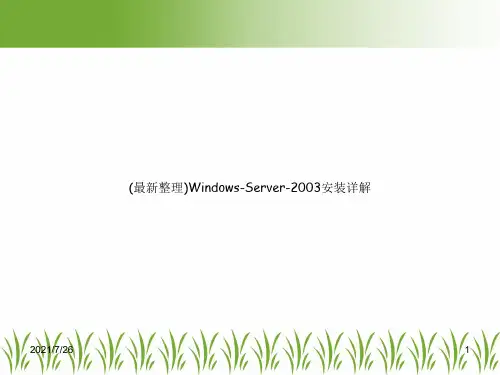

在VMware Workstation中安装Windows server 2003 过程详细图文教程
注意:在虚拟机中安装操作系统时请先确认您已经正确安装了虚拟机软件,本实例用的虚拟机是VMware Workstation。
1、启动虚拟机软件
2、新建虚拟机
3、这里保持默认即可,也可选择第二项对初学者第一项即可。
4、选择第二项并选择光盘镜像文件的存放位置(注意:如果虚拟机不能自动识别出光盘镜像文件是哪种操作系统,下一步会让创建者选择操作系统的类型(一定选择和光盘镜像文件一样的,比如光盘镜像文件是Windows server 2003 x64位的那么就不能选择Windows server 2003 x32的如果选择错误会有错误的提示),然后根据提示操作即可)
5、如下图所示,此步可以略过,在安装过程中输入序列号,并在安装完成后设置登陆密码。
6、输入虚拟机的名字与虚拟机文件的存放位置。
7、如下图所示,根据实际的需要可以更改硬盘的大小,这里保持默认即可。
8、如下图所示:点击完成后会自动启动虚拟机。
9、输入用户姓名与单位名称。
10、输入产品密钥。
11、安装VMware 工具这样就可以模仿真实的物理机了,并且可以从物理机中直接拖拽文件到虚拟机中。
12、创建快照,这样可以在系统中病毒、木马或操作失误时恢复到一个干净的系统。
13、如下图所示,可以更改虚拟机的硬件,对于虚拟机的内存、硬盘大小等都可以在这里修改。
对于我描述的比较模糊的,(本文出自“李亚光”博客)欢迎大家发评论探讨。

Windows2003安装图解一、准备工作准备好Windows Server 2003 EnterPrice Edition简体中文标准版版安装光盘可能的情况下,在运行安装程序前用磁盘扫描程序扫描所有硬盘检查硬盘错误并进行修复,否则安装程序运行时如检查到有硬盘错误即会很麻烦。
用纸张记录安装文件的产品密匙(安装序列号)。
二、安装过程重新启动系统并把光驱设为第一启动盘,保存设置并重启。
将2003安装光盘放入光驱,重新启动电脑。
刚启动时,当出现如下图1所示时快速按下回车键,否则不能启动2003系统安装。
光盘自启动后,如无意外即可见到安装界面从光盘读取启动信息,很快出现如下图所示全中文提示,“要现在安装Windows,请按ENTER”,按回车键许可协议,这里没有选择的余地,按“F8”此次安装使用了未分区的硬盘,此时需要创建磁盘分区。
按“C”键后继续。
假设我们需要把系统安装在C盘上,C盘需要分给他40GB的空间。
请在信息输入框中输入“40000”后,按“回车”键继续。
此时系统会提示用户,使用哪一种方式来给硬盘格式化?如果用户使用的是全新的硬盘,建议用户使用“快速”,这样可以提高安装系统的时间效率。
如果用户的硬盘是旧的,或者说已经是使用过的硬盘,为了确保系统安装完成后稳定工作,推荐用户使用非快速格式化磁盘。
这里需要特别说明,部分用户使用的硬盘可能上面已经有数据,请在安装系统之前先做备份。
由于硬盘上面原有数据的关系,也可能硬盘上的分区使用其他格式,此时选择项目不仅仅只有2个。
建议在安装Windows 2003时,使用NTFS格式。
用户可以使用键盘上的“上”、“下”键来选择格式化的方式。
当选定后,按“回车”键继续。
此时,系统就开始格式化硬盘分区。
图上的信息,表示系统格式化硬盘分区的进程,无需用户干预。
完成硬盘分区的格式化后,系统会显示上面的画面。
说明系统已经开始往硬盘内写数据了。
以上画面显示的是写入数据的进程,用户无需干预。
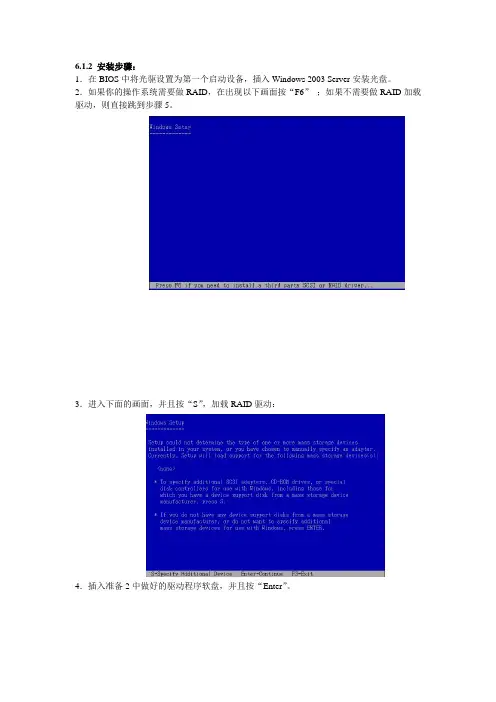
6.1.2 安装步骤:1.在BIOS中将光驱设置为第一个启动设备,插入Windows 2003 Server安装光盘。
2.如果你的操作系统需要做RAID,在出现以下画面按“F6”;如果不需要做RAID加载驱动,则直接跳到步骤5。
3.进入下面的画面,并且按“S”,加载RAID驱动:4.插入准备2中做好的驱动程序软盘,并且按“Enter”。
5.加载驱动程序完毕以后按照提示,全新安装操作系统则直接按“Enter”6.用PAGE DOWN/PAGE UP阅读用户许可协议:7.阅读完毕用户许可协议,按“F8”同意用户许可协议。
8.在硬盘驱动器上安装Windows Server 2003,Enterprise Edition:9.创建新的磁盘分区(这里用8000MB为例,实际安装时,建议划分最少5000MB左右空间作为系统盘)。
10.并且在选择的磁盘分区上面安装Windows Server 2003 Enterprise Edition:11.用户根据自己的需求选择文件系统格式化方式:12.系统拷贝文件,拷贝文件完成后,系统系统会自动重新启动:13.系统重新启动后,开始定义安装操作系统,默认键盘和系统区域设置,点击“下一步”:14.输入姓名、单位,点击“下一步”:15.输入您所持有的Windows Server 2003,Enterprise Edition产品序列号,点击“下一步”:16.选择Windows Server 2003,Enterprise Edition授权模式,点击“下一步”:17.输入您的计算机名、管理员密码,点击“下一步”:18.选择系统时间和时区,点击“下一步”:19.进行网络设置,并且点击“下一步”:20.设置您的计算机组或计算机域,并且点击“下一步”:21.操作系统安装完毕。
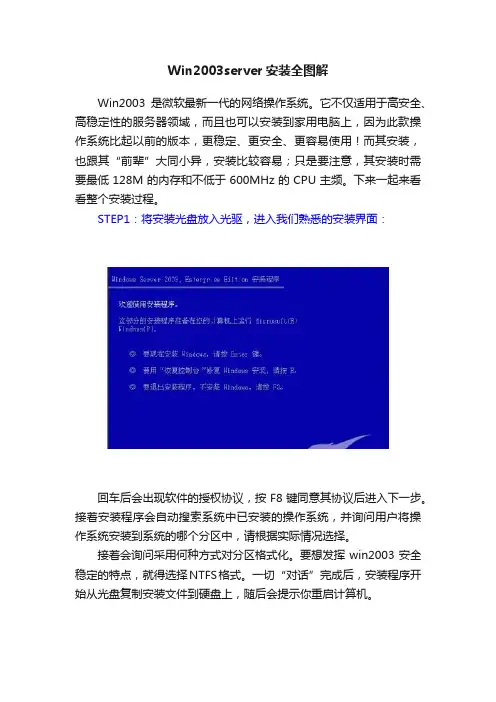
Win2003server安装全图解Win2003是微软最新一代的网络操作系统。
它不仅适用于高安全、高稳定性的服务器领域,而且也可以安装到家用电脑上,因为此款操作系统比起以前的版本,更稳定、更安全、更容易使用!而其安装,也跟其“前辈”大同小异,安装比较容易;只是要注意,其安装时需要最低128M的内存和不低于600MHz的CPU主频。
下来一起来看看整个安装过程。
STEP1:将安装光盘放入光驱,进入我们熟悉的安装界面:回车后会出现软件的授权协议,按F8键同意其协议后进入下一步。
接着安装程序会自动搜索系统中已安装的操作系统,并询问用户将操作系统安装到系统的哪个分区中,请根据实际情况选择。
接着会询问采用何种方式对分区格式化。
要想发挥win2003安全稳定的特点,就得选择NTFS格式。
一切“对话”完成后,安装程序开始从光盘复制安装文件到硬盘上,随后会提示你重启计算机。
STEP2:短暂的重启后,进入安装的实质界面。
安装程序开始收集必要的安装信息,并在左下角提示出安装的完成时间。
STEP3:接着会出现“区域和语言选项”互动窗口,不管它直接按下一步。
STEP4:在“个人信息”窗口中,可随意输入你的信息后按下一步。
STEP5:安装程序必不可少的一步,就是输入安装序列号,一般在光盘封面或说明书里可找到。
STEP6:在“授权模式”窗口里要稍稍注意。
对于服务器的安装来说,此时最好先就设置好允许多少客户端同时连接此服务器;而对于单机用户来说,不用管它直接点下一步即可。
STEP7:在“计算机名称和管理员密码”窗口里,可以先在这里设置计算机名和admin的管理密码,当然也可以安装完成后在系统里创建。
STEP8:如果你不是很清楚网络的相关设置,就保持其默认的“典型设置”。
STEP9:在设置工作组或计算机域的时候,不论是单机还是局域网服务器建议都选第一项,当把系统安装完毕后再进行详细的设置。
OK,接下来的事就交给安装程序,它将开始安装开始菜单项、对组件进行注册等最后的设置,耐心等待吧。
1. 把 Windows 2003 安装光盘放入光驱,并从光盘引导。
2. 在屏幕的底部出现信息:Press F6 if you need to install a third party SCSI or RAID driver 时,按"F6"键。
动作将会停止硬件的自动检测,并且允许您指定第三方硬件的驱动程序。
3. 按完"F6",后,安装程序会继续加载模块。
这是正常的。
过一会儿后,您将会看到以下信息:Setup could not determine the type of one or more mass storage devices installed in your system, or you have chosen to manually specify an adaptor.4. 按"S" 键加载指定设备驱动程序。
5. 插入硬盘控制卡驱动软盘并按"Enter",在设备列表里会有一项服务器所配置的硬盘控制卡的选项,按"Enter"加亮选择。
如:在设备列表里会有一项选项Adaptec Ultra320 SCSI Cards(Win XP/Server 2003 IA-32)按"Enter"加亮选择。
Note:此项选择由具体阵列卡或SCSI控制器型号决定6. 按回车选择从软盘安装驱动,拷贝完成后,安装程序将返回到设备列表界面。
确定服务器RAID卡驱动在列表里,并按"Enter"继续。
按S7. 安装程序搜索系统里其它大容量的设备,如:SCSI和IDE控制器。
这个步骤需要几分钟。
8. 按"Enter",安装Windows 20039.您将看到如许可协议画面。
10. 阅读许可协议,并按"F8"键接受。
11. Disk 0 包含有未分区的空间,选择未分区空间,并按"C" 键创建分区。
1.将下载好的光盘解压,解压完毕之后,运行解压目录里面的setup.exe.选择安装windows server 2003, enterprise edition.2.提示不支持升级安装点确认,不能升级安装,所以要在装之前备份C盘所有重要资料.3.选择"全新安装",点下一步.4.点我接受协议,要不然无法下一步.5.输入产品密钥.6.选择高级选项按纽.7.勾选上"从安装CD复制所有安装文件"8.点下一步.9.使用ntfs推荐的文件系统.10.选择跳过下载更新继续安装windows.11.复制安装文件到硬盘.12.重新自动启动安装程序,点enter安装.13.选择安装的分区,后按回车.14.确认选择的这个分区,按C.15.复制文件到系统盘.16.下一步17.填使用者信息自填18.下一步安装.19.计算机名称电脑需要不需要输入管理员密码.20.不设置密码选择"是"21.按ctrl - alt -delete 开始22.进入系统.23.关机,选择关闭事件,确定!如何设置用2003来做家庭娱乐用机,像XP一样使用如果安装的Windows Server 2003 是为了使用4G以上内存,用来做游戏,娱乐的朋友,请按下面的方法,可以像windows XP一样的使用!Windows Server 2003的功能也是非常强大的..并且能兼容XP下的99.5%以上的软件.1.运行 services.msc 服务名 Themes 设置成"自动",并启动;服务名 Windows Audio 设置成"自动",并启动;2.运行dxdiag 显示选项卡,启用 directDraw;声音选项卡,硬件的声音加速级别,设置成"完全".[4.系统属性,启动和故障恢复,设置按钮,编辑按钮,修改boot.ini为[boot loader]timeout=30default=multi(0)disk(0)rdisk(0)partition(1)\WINDOWS[operating systems]multi(0)disk(0)rdisk(0)partition(1)\WINDOWS="Windows Server 2003, Enterprise" /noexecute=optin /fastdetect /PAE5.更改主题,windows xp.6.打开系统属性,高级选项卡,性能,设置按钮,调整为最佳外观.7.打开声音和音频设备属性,在音量选项卡,扬声器设置,高级按钮,高级音频属性,性能,硬件加速,,采样速率转换质量,设置成最好.喜宝网windows 2003 开机不用按ctrl+alt+del 方法:8.运行gpedit.msc,计算机配置,windows设置,安全设置,安全选项,交互式登录:不需要按 ctrl+alt+del,设置成"已启用".有了这十条,windows server 2003 就便得和 windows xp 一样了,并且可以支持4G以上的内存!XP下安装windows server 2003 图解教程来自喜宝网喜宝博客/jianfei/201008693.html喜宝网]3.显示属性,设置选项卡,高级按钮,疑难解答,硬件加速,设置成"完全".让系统使用4G以上的内存方法:喜宝关机不显示关闭事件跟踪程序的方法:9.计算机配置,管理模板,系统,显示"关闭事件跟踪程序",设置成"已禁用".windows server 2003 打开网站出现"下面列出的网站内容被internet explorer 增强的安全配置堵塞" 添加信任站点提示.解决方法:10.打开添加或删除程序,点击"添加/删除windows组件" 弹出windows组件向导,在组件去掉internet explorer 增强的安全配置,点下一步.。
Windows Server2003的安装步骤1.从光驱引导计算机放入Windows Server2003启动盘后,开启计算机,按“F9”,选择“CD-ROM”,按“Enter”。
当出现如图所示的界面时,就按住键盘上的“enter”键。
按键盘上的““F8”键2.按键盘上的3.不分区的话,直接按键盘上的不分区的话,直接按键盘上的““enter”键,继续4.选择,然后按键盘上的,然后按键盘上的““enter”键5.经过漫长的等待后,安装完成然后按键盘上的“enter”键重启重启后的界面6.等一段时间以后,在出现的界面里点“下一步7.输入姓名和单位后,点下一步””输入姓名和单位后,点““下一步8.输入产品密钥后,点下一步””输入产品密钥后,点““下一步9.直接点下一步””直接点““下一步10.输入计算名和密码后,点下一步””输入计算名和密码后,点““下一步11.点“是”12.点“下一步下一步””13.选择,点下一步””,点““下一步14.出现加入域或组的选项,若加入组,直接点下一步””出现加入域或组的选项,若加入组,直接点““下一步15.输入第10步时自己所设的密码,然后点确定””步时自己所设的密码,然后点““确定16.进入桌面后,在桌面空白处右击鼠标,选择属性””进入桌面后,在桌面空白处右击鼠标,选择““属性17.选择桌面””选择““桌面18.点击进入19.选勾后,点正确””选勾后,点““正确20.完成上面步骤之后出现如下界面此时,我们已经成功的安装好了Windows Server2003了。